Gerelateerd - Netwerkmenu
Gerelateerd - Netwerkdetectie
Gerelateerd - Openbaar netwerk
Gerelateerd - Bestands- en printerdeling
Gerelateerd - Netwerkadapter verwijderen
Gerelateerd - Netwerk resetten
Netwerkcentrum opvragen
Er zijn verschillende manieren, hoe U in Windows 10 het Netwerkcentrum kunt opvragen.
Methode 1
- Klik met de linker-muisknop op de Windows 10 Start-knop
- Kies: Instellingen ( = Het Tandwieltje )
- Kies: de menukeuze: Netwerk en internet
- Klik in het rechter gedeelte van het scherm, iets onder het midden op de blauwe tekst: Netwerkcentrum
Methode 2
- Rechts onderaan op de Taak-balk ziet U een afbeelding van:
of een klein vierkant Monitortje ( met links bovenaan een stekkertje ), bij een bekabelde internet-verbinding
of een afbeelding met een aantal streepjes, bij een draadloze internet-verbinding
- Klik met de rechter-muisknop op dat pictogram en kies daarna de menukeuze: Netwerk- en internetinstellingen openen
- Klik in het rechter gedeelte van het scherm, iets onder het midden op de blauwe tekst: Netwerkcentrum
Methode 3
- Klik met de rechter muisknop op de Windows 10 Start-knop
- Kies uit het menu: Uitvoeren
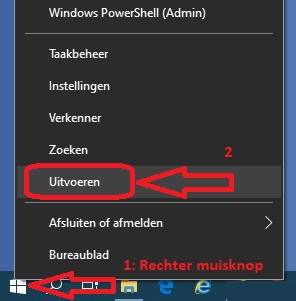
- Typ in: control of control panel en klik daarna op OK
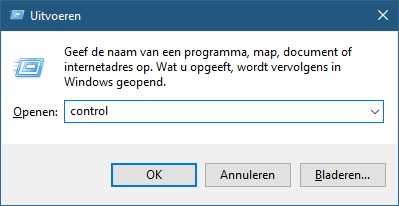
- U bent nu in het Configuratiescherm
Afhankelijk van wat U nu wel of niet ziet, doe het volgende:
- of: klik op de keuze: Netwerk en internet en daarna op: Netwerkcentrum
- of: klik rechts bovenaan bij: Weergeven op: op: Grote pictogrammen en daana
uit het menu op het pictogram: Netwerkcentrum
Lees nu hieronder verder bij: Methode 2 en dan bij: Stap 3
Methode 4
Stap 1
- Links onderaan op uw bureaublad ziet U de Windows 10 Start-knop
- Rechts naast de Windows 10 Start-knop ziet U een Vergrootglas of een Zoekvlak
- Klik op het Vergrootglas of klik op het Zoekvlak
- Typ in: Configuratiescherm
- Klik bovenaan op de app: Configuratiescherm
- U bent nu in het Configuratiescherm
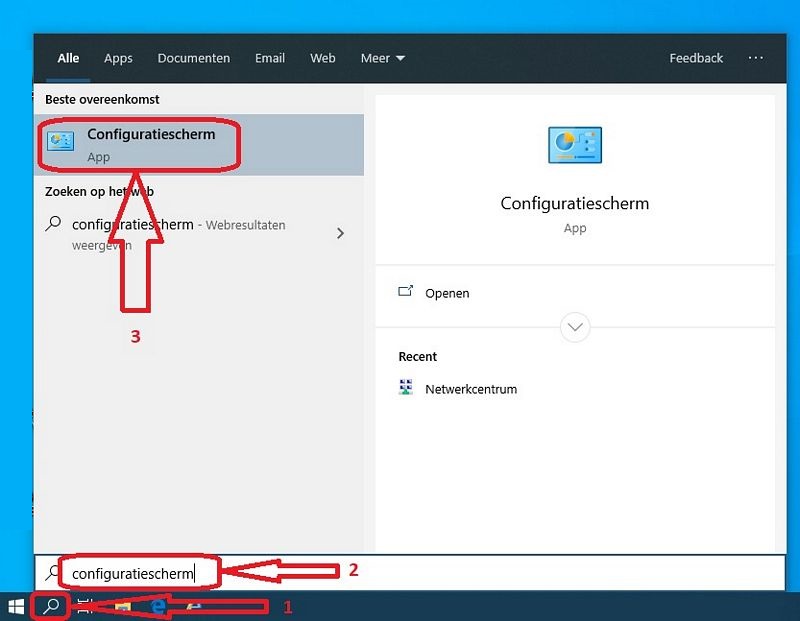
Stap 2
- U bent nu in het Configuratiescherm
Nu is het afhankelijk van wat U ziet op uw scherm, er zijn 2 mogelijkheden :
A. Ziet U slechts 8 keuzes, klik dan op de keuze: Netwerk en internet en dan op: Netwerkcentrum
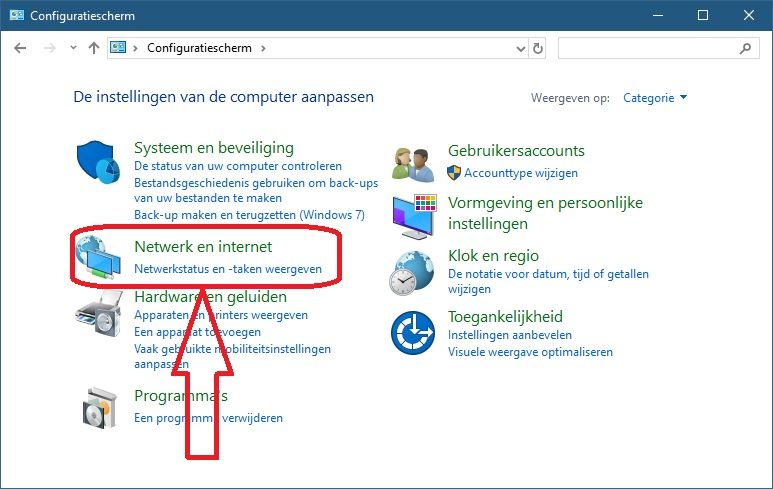
Klik nu op: Netwerkcentrum
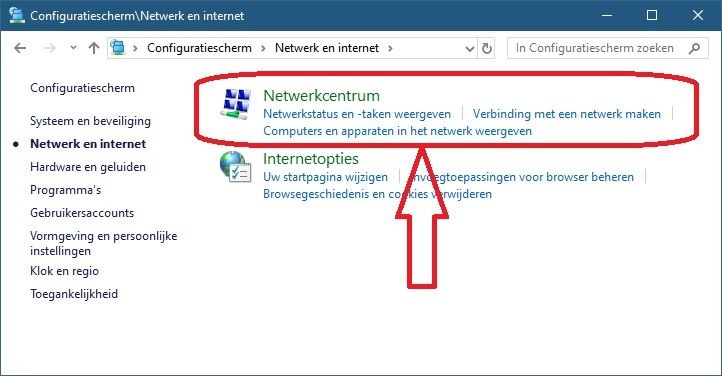
B. Of doe het volgende:
- Klik rechts bovenaan in het scherm bij: Weergeven op: op de keuze: Grote pictogrammen
- Klik nu op het pictogram: Netwerkcentrum
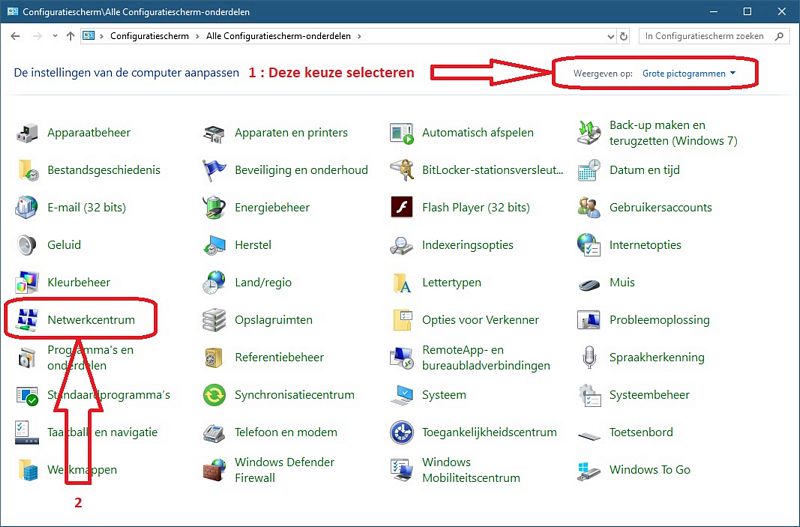
Stap 3
In de afbeelding hieronder ziet U Het Netwerkcentrum
Vanuit dit centrum kunt U diverse zaken regelen.
- (A) U kunt van hieruit o.a. de instellingen van uw netwerkkaart adapter en ip-adressen wijzigen
- (B) U kunt o.a. ook kiezen voor Geavanceerde instellingen delen en wijzigen om zodoende
netwerkdetectie in of uit te schakelen of printerdeling in of uit te schakelen.
(A) - Klikt U links bovenaan op: Adapter instellingen wijzigen, dan ziet U daarna het scherm hieronder...
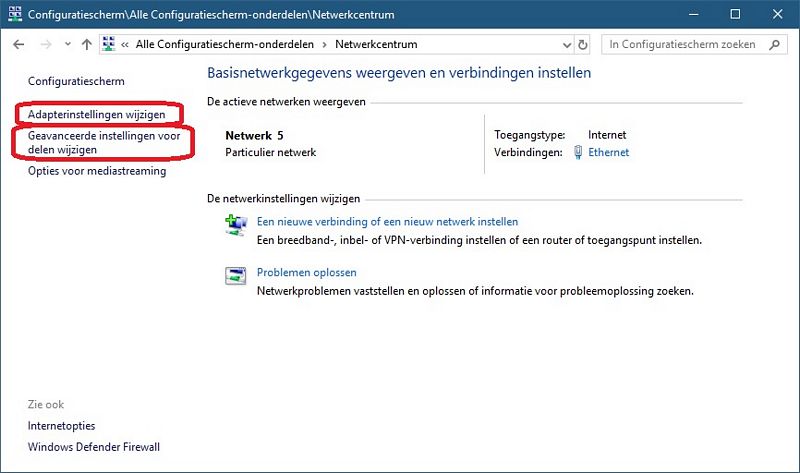
In dit scherm hieronder ziet U alle op de computer aangelsoten netwerkkaarten.
Dit kunnen bedrade of draadloze verbindingen zijn.
Een voorbeeld:
- Klik met de rechtermuisknop op de gewenste bedrade of draadloze netwerkkaart
- Kies onderaan uit het menu: Eigenschappen
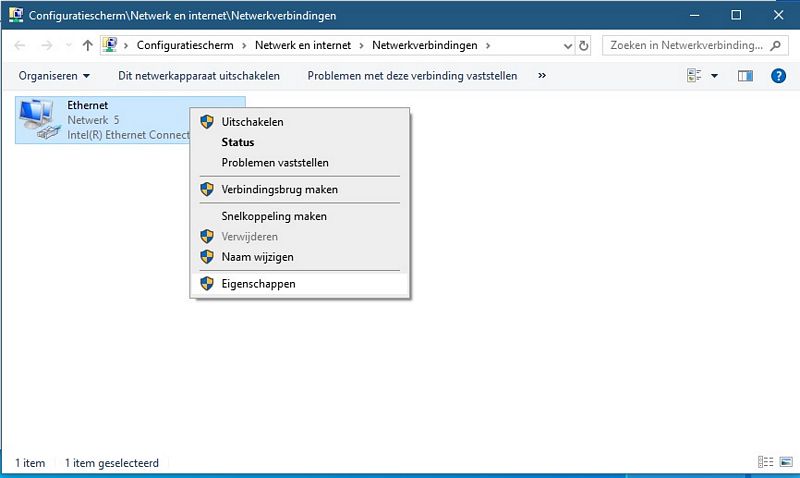
- U ziet nu een scherm met de eigenschappen van uw netwerkkaart ( bedraad of draadloos )
- Klik 1 x op: Internet Protocol versie 4 (TCP/IP)
- Klik daarna op de knop: Eigenschappen
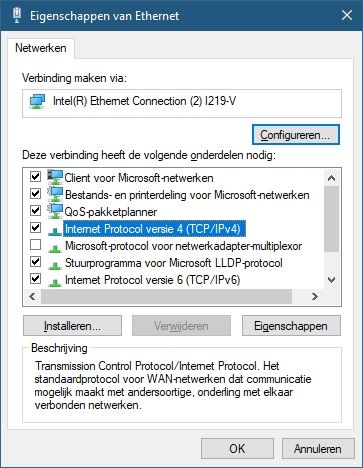
- Hieronder ziet U de Eigenschappen van het Internet Protocol versie 4
- In dit scherm kunt U desgewenst Handmatig het ip-adres wijzigen van uw netwerkkaart of op Automatisch instellen.
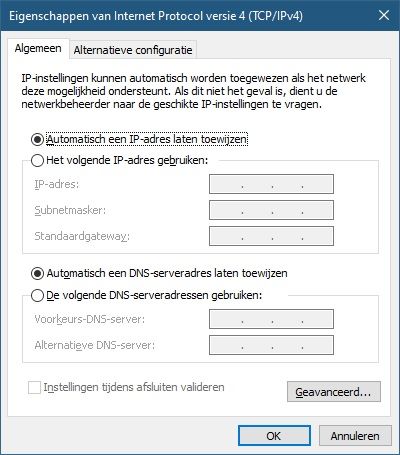
(B) - Klik U in het Netwerkcentrum in het linker menu bovenaan op: Geavanceerde instellingen voor delen wijzigen
dan ziet U daarna het scherm hieronder ...
- In dit scherm kunt U o.a. Netwerkdetectie in- of uitschakelen
- U kunt ook de Printerdetectie in- of uitschakelen
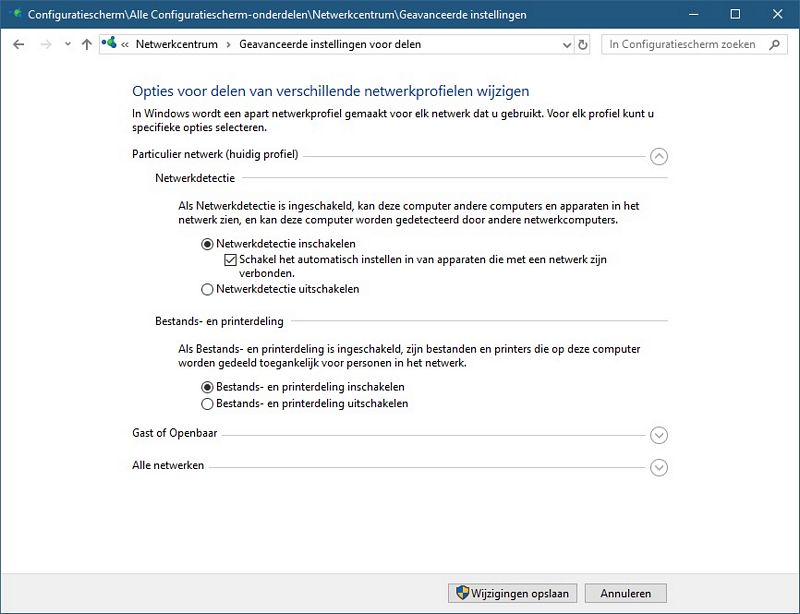
Klik U in het Netwerkcentrum in het linker menu onderaan op: Internetopties
dan ziet U daarna het scherm hieronder ...
U ziet nu de Eigenschappen van Internet, geldend voor de Internet Explorer
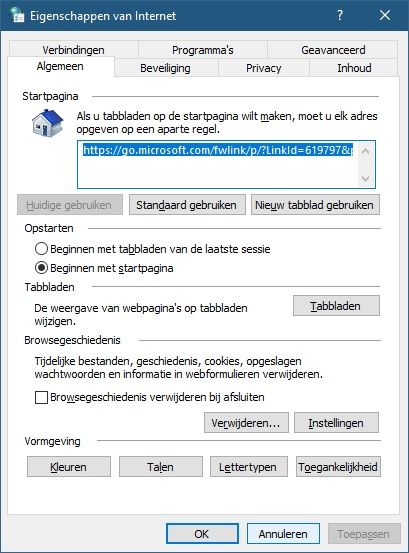
|
|